轻闪PDF添加空白页面编辑的教程
时间:2023-10-27 11:53:27作者:极光下载站人气:24
轻闪PDF是一款pdf文档处理工具,它向用户提供了免费安全的在线pdf处理工具,例如有着转换、编辑、分割、合并、签名和格式转换等功能,为用户带来了不错的pdf处理平台,因此轻闪PDF软件吸引了大量的用户前来下载使用,当用户在使用轻闪PDF来编辑pdf文件时,想要插入空白页来编辑新内容,就可以利用菜单栏中的页面和插入选项,在弹出来的下拉框中选择插入空白页选项,随后用户设置好插入的位置和页数即可解决问题,详细的操作过程是怎样的呢,接下来就让小编来向大家分享一下轻闪PDF添加空白页编辑新内容的方法教程吧,希望用户在看了小编的教程后,能够从中获取到有用的经验。
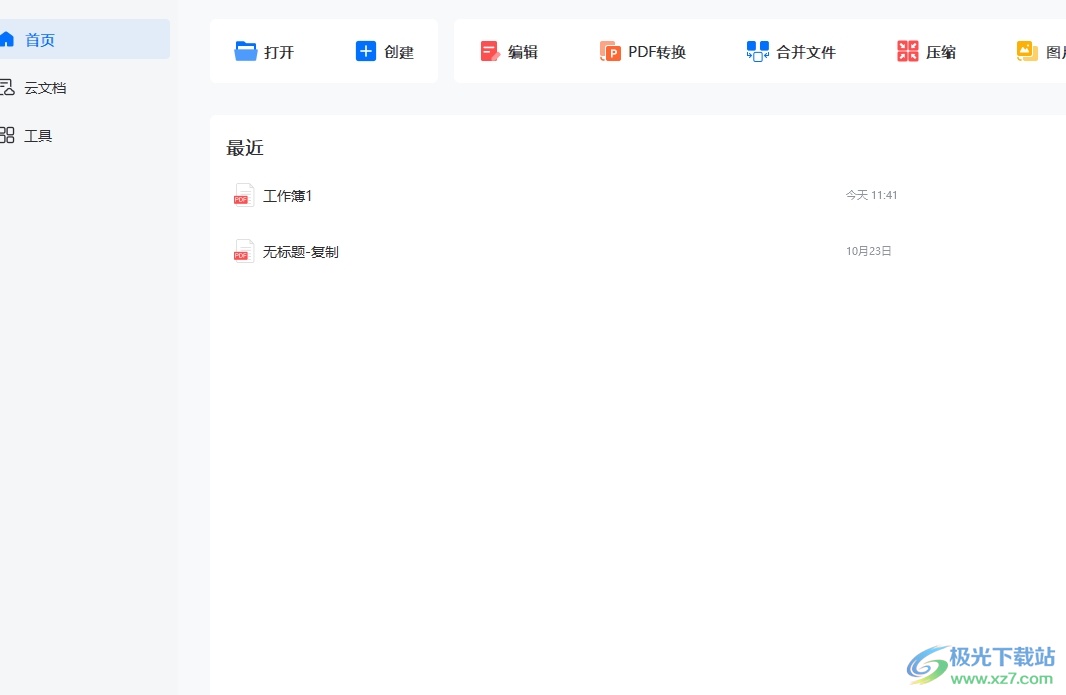
方法步骤
1.用户在电脑上打开轻闪PDF软件,并来到主页上点击pdf文件来进行编辑
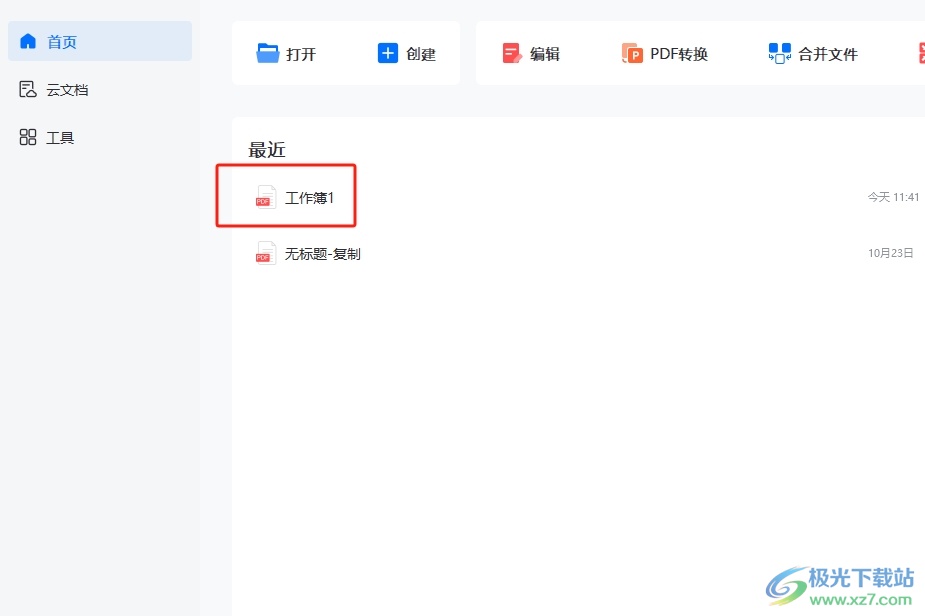
2.接着进入都编辑页面上,用户在菜单栏中点击页面选项,将会弹出相关的选项卡,用户选择其中的插入选项
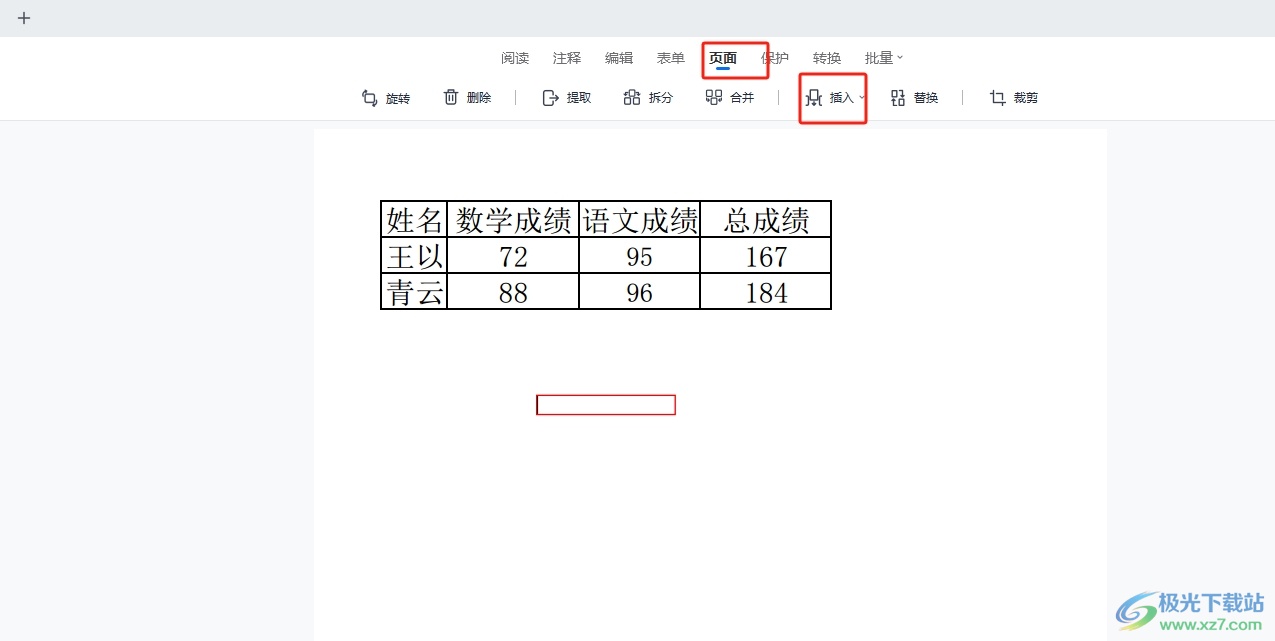
3.在弹出的下拉选项卡中,用户选择插入空白页选项,进入到新窗口中
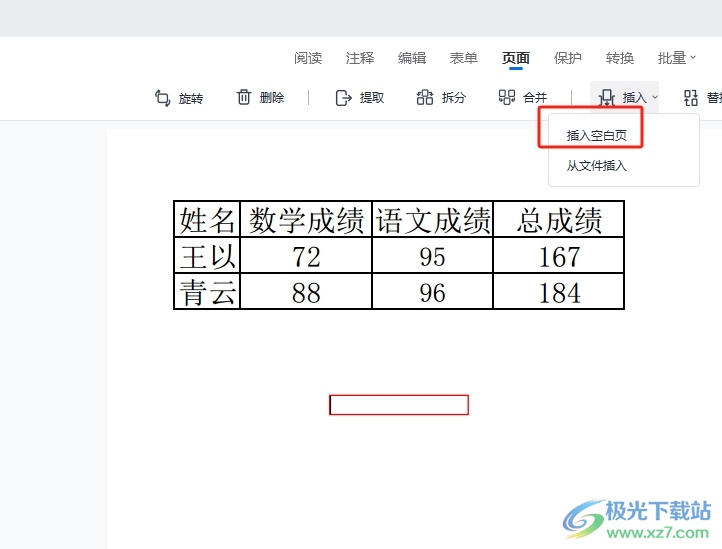
4.进入到插入空白页窗口中,用户设置好位置和页数后按下插入按钮即可
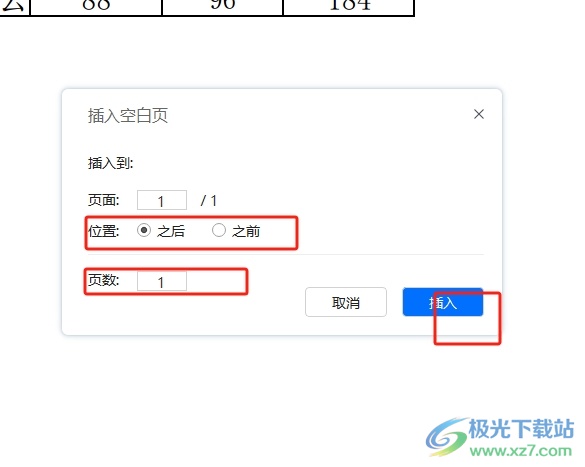
5.如图所示,用户在缩略图中可以清晰的看到成功插入的空白页面
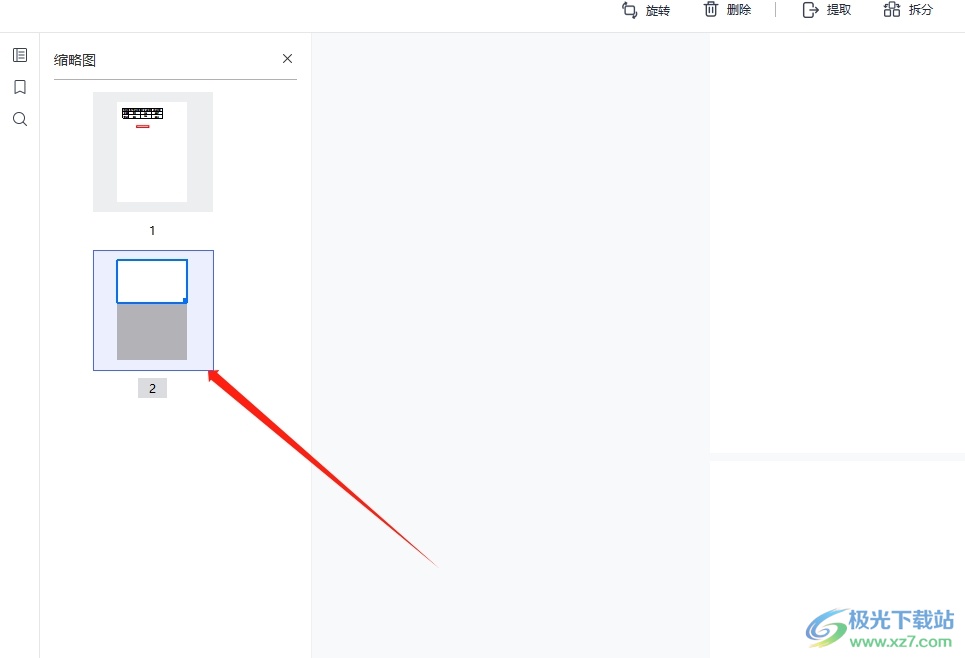
以上就是小编对用户提出问题整理出来的方法步骤,用户从中知道了大致的操作过程为点击页面——插入——插入空白页——设置好插入空白页的位置和页数——插入这几步,方法简单易懂,因此感兴趣的用户可以跟着小编的教程操作试试看。
相关下载
热门阅览
- 1百度网盘分享密码暴力破解方法,怎么破解百度网盘加密链接
- 2keyshot6破解安装步骤-keyshot6破解安装教程
- 3apktool手机版使用教程-apktool使用方法
- 4mac版steam怎么设置中文 steam mac版设置中文教程
- 5抖音推荐怎么设置页面?抖音推荐界面重新设置教程
- 6电脑怎么开启VT 如何开启VT的详细教程!
- 7掌上英雄联盟怎么注销账号?掌上英雄联盟怎么退出登录
- 8rar文件怎么打开?如何打开rar格式文件
- 9掌上wegame怎么查别人战绩?掌上wegame怎么看别人英雄联盟战绩
- 10qq邮箱格式怎么写?qq邮箱格式是什么样的以及注册英文邮箱的方法
- 11怎么安装会声会影x7?会声会影x7安装教程
- 12Word文档中轻松实现两行对齐?word文档两行文字怎么对齐?

网友评论